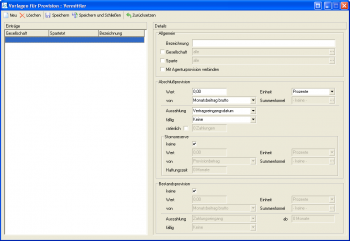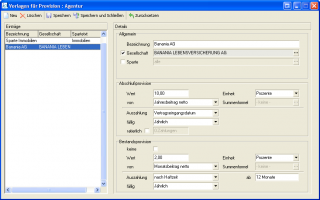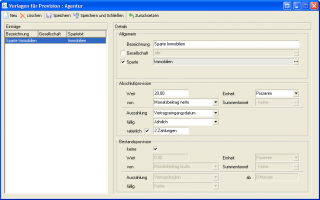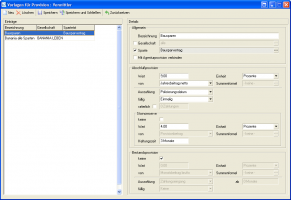Provision Vorbelegung: Unterschied zwischen den Versionen
Jquast (Diskussion | Beiträge) (Bilder eingefügt) |
Jquast (Diskussion | Beiträge) (Bilder eingefügt) |
||
| Zeile 106: | Zeile 106: | ||
| − | <gallery widths=" | + | <gallery widths="350" heights="200" align="center"> |
Bild:Prov Agentur Ges.png| | Bild:Prov Agentur Ges.png| | ||
Bild:Prov Agentur Sparte.png| | Bild:Prov Agentur Sparte.png| | ||
| + | |||
| + | </gallery> | ||
| + | |||
| + | |||
| + | |||
| + | |||
| + | |||
| + | |||
| + | <gallery widths="350" heights="200" align="center"> | ||
| + | Bild:Prov Agentur Sparte.png| | ||
| + | Bild:Prov Vermittler Sparte.png| | ||
</gallery> | </gallery> | ||
Version vom 24. Juni 2010, 14:44 Uhr
| |
Dieser Artikel oder Abschnitt wird gerade bearbeitet. Um Bearbeitungskonflikte zu vermeiden, warten Sie bitte mit Änderungen, bis diese Markierung entfernt ist, oder wenden Sie sich an den Ersteller. |
Einleitung
Der Zweck der Vorbelegung für die Provision besteht darin, Vorlagen mit den stets benötigten Einstellungen zu erfassen, um diese dann bei der Provisionseingabe zu nutzen. Ziel ist es, zusätzliche Mehrarbeit bei der Erfassung von Provisionen zu vermeiden. Durch das Laden der Einstellungen aus der Vorlage, werden außerdem Eingabefehler vermieden. Die Provisionsvorbelegung wird über das Menü Einstellungen -> Provisionsvorbelegung aufgerufen. Es lassen sich Vorbelegungen für die Agentur oder den Vermittlers anlegen.
Vorbelegung Agentur
Mit Neu legen Sie einen neuen Datensatz an. Geben Sie eine Bezeichnung ein, oder übernehmen Sie die vorgegebene. Über die entsprechenden Pull-Down Menüs lassen sich die Einheiten und Bezugsgrößen in den Bereichen Allgemein, Abschluss- und Bestandsprovision auswählen und zuweisen. Mit den Checkboxen bei Gesellschaft und Sparte kann festgelegt werden, wann diese Vorlage zum Einsatz kommen soll. Beide stellen sogenannte Filter dar. Ist z. B. bei Sparte die Checkbox aktiviert (Haken gesetzt), dann ist dort die Auswahl einer Sparte möglich. Diese Vorlage findet dann in Zusammenhang mit der ausgewählten Sparte Verwendung. Der Bereich Abschlussprovision enthält als Eingabezeile den Wert, welcher hier eingetragen wird. Wählen Sie aus den entsprechenden Menüs die zugehörigen Einheiten und Bezugsgrößen aus und weisen Sie diese zu. Der Bereich Details enthält drei Bereiche:
- Allgemein
- Abschlussprovision
- Bestandsprovision
Bei Auszahlung legen Sie das Auszahlungsdatum für die Abschlussprovision sowie den Auszahlungsbeginn für die Bestandsprovision fest. In den Menüs stehen Ihnen die folgenden Optionen zur Verfügung:
Auszahlung:
- Keine
- Einmalig
- Jährlich
- Halbjährlich
- Vierteljährlich
- Monatlich
- Gemäß Zahlweise
fällig:
- nach Haftzeit
- Vertragsabschluß
Einheit:
- Prozente
- Promille
- Betrag
Mit Speichern werden die eingegebenen Daten und ausgewählten Werte gesichert. Die gesicherte Vorlage wird unter ihrer Bezeichnung in die Liste bei Einträge übernommen. Über Neu, können weitere Vorlagen erfasst und der Liste hinzugefügt werden. Mit Speichern und Schließen werden die Eingaben gespeichert und das Fenster geschlossen.
Die einzelnen Icons aus der Toolbar haben folgende Bedeutung:
| Icon | Bedeutung |
|---|---|
| Neu | Datensatz neu anlegen |
| Löschen | selektierten Datensatz löschen |
| Speichern | eingegebene Daten speichern |
| Speichern + Schließen | eingegebene Daten speichern und Fenster schließen |
| Zurücksetzen | Eingabemaske auf Grundeinstellungen zurücksetzen |
Vorbelegung Vermittler
In dieser Eingabemaske werden die Daten zur Abrechnung der Provision zwischen der Agentur und dem Vermittler hinterlegt. Es können die Werte für die Abschluss- als auch für die Bestandsprovision und die Stornoreserve eingegeben werden. Aus den entsprechenden Menüs lassen sich wieder die Einheiten und Bezugsgrößen auswählen und zuweisen. Voraussetzung ist das korrekte Aktivieren bzw. Deaktivieren der zugehörigen Checkboxen.
Im Bereich Auszahlung legen Sie das Auszahlungsdatum für die Abschlussprovision sowie den Auszahlungsbeginn für die Bestandsprovision fest. In den Menüs stehen Ihnen die entsprechenden Optionen zur Verfügung. Mit Speichern werden die eingegebenen Daten und ausgewählten Werte gesichert und bei Einträge angezeigt. Über Neu können weitere Vorlagen erfasst und der Liste hinzugefügt werden. Mit Speichern und Schließen wird das Fenster geschlossen. Die einzelnen Icons aus der Leiste haben folgende Bedeutung:
| Icon | Bedeutung |
|---|---|
| Neu | Datensatz neu anlegen |
| Löschen | selektierten Datensatz löschen |
| Speichern | eingegebene Daten speichern |
| Speichern + Schließen | eingegebene Daten speichern und Fenster schließen |
| Zurücksetzen | Eingabemaske auf Grundeinstellungen zurücksetzen |
Die Option Mit Agenturprovision verbinden (Kontrollkästchen) bedeutet, dass die Vermittlerprovision erst dann ausgezahlt wird (Optionen beachten), wenn die Agentur einen Provisionseingang von der Gesellschaft zu verzeichnen hat.